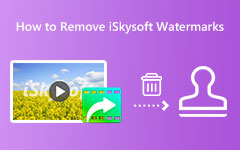Οι καλύτεροι τρόποι για να αφαιρέσετε τη λεζάντα Snapchat σε Android, iPhone και υπολογιστή
Το Snapchat είναι μια εφαρμογή ανταλλαγής μηνυμάτων για κινητά που μπορείτε να χρησιμοποιήσετε για να στείλετε εικόνες, βίντεο και πολλά άλλα. Προσφέρει πολλά αποκλειστικά φίλτρα και εφέ που μπορείτε να χρησιμοποιήσετε για τη λήψη φωτογραφιών και τη λήψη βίντεο. Επιπλέον, έχει σχεδόν 293 εκατομμύρια ενεργούς χρήστες σήμερα. Πολλοί millennials λατρεύουν τη χρήση αυτής της εφαρμογής επειδή μπορούν να στέλνουν ή να δημοσιεύουν αστείες, χαριτωμένες και όμορφες εικόνες. Ωστόσο, όταν βγάζετε selfies ή φωτογραφίες με φίλτρα, το Snapchat αφήνει ένα κείμενο που αποσπά ή ενοχλεί πολλούς χρήστες. Έτσι, αν είστε από τους ανθρώπους που θέλουν να αφαιρέσουν το ενοχλητικό κείμενο που αφήνει το Snapchat, τότε είστε στη σωστή σελίδα. Σε αυτό το άρθρο, θα συζητήσουμε τους πιο απλούς τρόπους αφαιρέστε τους υπότιτλους του Snapchat χρησιμοποιώντας συσκευές Android, iPhone και Desktop.
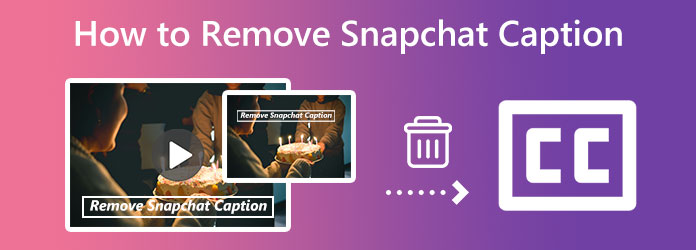
Μέρος 1. Πώς να αφαιρέσετε τους υπότιτλους του Snapchat σε Android και iPhone
Εάν θέλετε να χρησιμοποιήσετε τη συσκευή σας Android ή iPhone για να αφαιρέσετε υπότιτλους από τη φωτογραφία σας στο Snapchat, τότε ορισμένες εφαρμογές μπορούν να σας βοηθήσουν σε αυτό. Μπορείτε να κατεβάσετε τις καλύτερες εφαρμογές επεξεργασίας που θα σας παρουσιάσουμε παρακάτω. Θα σας δείξουμε επίσης τα απλά βήματα για να αφαιρέσετε το κείμενο από τις εικόνες Snapchat χρησιμοποιώντας τις εφαρμογές Android και iPhone.
1. Καταργήστε τους υπότιτλους του Snapchat στο Android
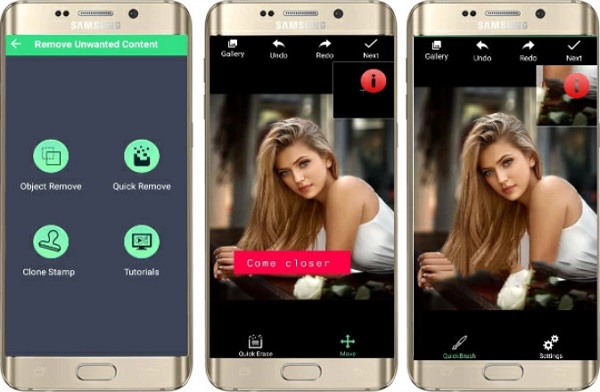
Αφαιρέστε το ανεπιθύμητο περιεχόμενο είναι μια εφαρμογή που μπορεί να σας βοηθήσει να αφαιρέσετε το περιττό κείμενο ή λεζάντες που είναι ενσωματωμένοι στη φωτογραφία σας. Έχει ένα απλό περιβάλλον εργασίας χρήστη, το οποίο ωφελεί τους αρχάριους επειδή μπορούν εύκολα να χρησιμοποιήσουν αυτήν την εφαρμογή. Επιπλέον, πριν αποθηκεύσετε την έξοδο σας, μπορείτε να βελτιώσετε, να προσθέσετε αυτοκόλλητα, να προσθέσετε εφέ και να προσθέσετε κείμενο στην εικόνα σας. Επίσης, όλοι οι χρήστες Android μπορούν να κατεβάσουν αυτήν την εφαρμογή επειδή είναι διαθέσιμη στο Google Play. Διαθέτει άλλα χαρακτηριστικά, όπως αφαίρεση αντικειμένου, σφραγίδα κλώνου και γρήγορη αφαίρεση. Εάν θέλετε να χρησιμοποιήσετε αυτήν την εφαρμογή για να αφαιρέσετε τη λεζάντα Snapchat από τη φωτογραφία σας, ακολουθήστε τα παρακάτω βήματα.
Πώς να αφαιρέσετε τη λεζάντα από τη φωτογραφία του Snapchat:
Βήμα 1 εγκαταστήστε το Αφαιρέστε το ανεπιθύμητο περιεχόμενο εφαρμογή από το Google Play. Και ξεκινήστε την εφαρμογή μόλις εγκατασταθεί.
Βήμα 2 Και μετά πατήστε το Πατήστε για Έναρξη κουμπί από το Μενού. Επιλέξτε την εικόνα που θέλετε να επεξεργαστείτε χρησιμοποιώντας το Γρήγορη κατάργηση εργαλείο.
Βήμα 3 Τώρα, θα αφαιρέσουμε τη λεζάντα από την εικόνα σας. Για να αφαιρέσετε τη λεζάντα, πατήστε το Quick Erase κουμπί. Στη συνέχεια, η εφαρμογή θα επεξεργαστεί αυτόματα την εικόνα σας.
Βήμα 4 Τέλος, αποθηκεύστε την εικόνα σας στη συσκευή σας πατώντας Επόμενο, μετά το Αποθήκευση εικονίδιο.
2. Καταργήστε τους λεζάντες Snapchat στο iPhone
Snapseed είναι μια εφαρμογή iOS που επιτρέπει στους χρήστες να αφαιρούν αμέσως λεζάντες ή κείμενα Snapchat από τις εικόνες τους. Χρησιμοποιεί το εργαλείο θεραπείας για να επιτρέπει στους χρήστες να αφαιρούν λεζάντες ή κείμενα χωρίς να θολώνουν την εικόνα. Επιπλέον, διαθέτει άλλες δυνατότητες επεξεργασίας για να βελτιώσετε την εικόνα σας και να την κάνετε πιο επαγγελματικά. Είναι επίσης μια εφαρμογή φιλική προς τους αρχάριους επειδή έχει μια εύχρηστη διεπαφή. Μπορείτε επίσης να αλλάξετε το φίλτρο ή το εφέ της εικόνας σας με αυτό το εργαλείο πριν αποθηκεύσετε το αποτέλεσμα. Για να μάθετε πώς να αφαιρέσετε τη λεζάντα ή το κείμενο του Snapchat από τη φωτογραφία σας στο iPhone σας, ανατρέξτε στις παρακάτω οδηγίες.
Πώς να αφαιρέσετε τα κείμενα Snapchat από εικόνες χρησιμοποιώντας το Snapseed:
Βήμα 1 Ανοίξτε το AppStore και κάντε λήψη Snapseed στο iPhone σας. Εκτελέστε την εφαρμογή και πατήστε το σύμβολο συν (+). κουμπί.
Βήμα 2 Στη συνέχεια, επιλέξτε τη φωτογραφία σας στο Snapchat από τη συλλογή φωτογραφιών σας που θέλετε να επεξεργαστείτε. Πατήστε το Εργαλεία και επιλέξτε το εικονίδιο θεραπείας.
Βήμα 3 Χρησιμοποιώντας το δάχτυλό σας, επιλέξτε τη λεζάντα στη φωτογραφία σας. Και αποθηκεύστε την έξοδο σας πατώντας το τικ εικονίδιο στην οθόνη σας.
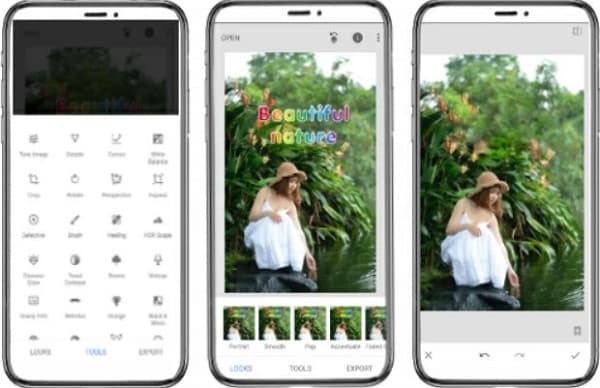
Μέρος 2. Πώς να αφαιρέσετε το κείμενο Snapchat από τα βίντεο
Με το Snapchat, μπορείτε να εγγράψετε βίντεο και να τα στείλετε στους φίλους σας. Αλλά όταν προσθέτετε φίλτρα και εφέ στο βίντεό σας, θα αφήνει κείμενο ή λεζάντες. Έτσι, θα σας δείξουμε την καλύτερη λύση εάν θέλετε να αφαιρέσετε λεζάντες και κείμενα από τα βίντεό σας στο Snapchat.
Tipard Video Converter Ultimate είναι το απόλυτο εργαλείο αφαίρεσης υποτίτλων Snapchat. Χρησιμοποιώντας τη λειτουργία Αφαίρεσης υδατογραφήματος βίντεο, μπορείτε να αφαιρέσετε λεζάντες ή κείμενα Snapchat από τα βίντεό σας. Αυτό το εργαλείο εκτός σύνδεσης μπορεί να αφαιρέσει οποιονδήποτε τύπο υδατογραφήματος, όπως λογότυπα, κείμενο ή εικόνες. Επιπλέον, εάν το βίντεό σας έχει δύο ή περισσότερα κείμενα, αυτό το εργαλείο μπορεί να σας βοηθήσει να αφαιρέσετε δύο ή περισσότερα υδατογραφήματα από τα βίντεό σας. Επίσης, υποστηρίζει όλα τα αρχεία βίντεο, όπως MP4, AVI, MOV, MKV, VOB, M4V, WebM, WMV και 500+ ακόμη μορφές.
Επιπλέον, περιέχει πολλές προηγμένες λειτουργίες επεξεργασίας, όπως συγχώνευση βίντεο, δημιουργία GIF, πρόγραμμα επεξεργασίας μεταδεδομένων βίντεο, υδατογράφημα βίντεο και πολλά άλλα. Αυτό που είναι ακόμα πιο εντυπωσιακό με το Tipard Video Converter Ultimate είναι ότι η κατάργηση των λεζάντων ή του κειμένου από το βίντεό σας στο Snapchat δεν θα αφήσει κανένα σημάδι και δεν θα θολώσει το βίντεό σας. Πολλοί επαγγελματίες χρησιμοποιούν επίσης αυτήν την εφαρμογή λόγω των δυνατοτήτων και των λειτουργιών της. Επομένως, εάν θέλετε να χρησιμοποιήσετε το Tipard Video Converter Ultimate για να αφαιρέσετε λεζάντες ή κείμενα Snapchat, διαβάστε τον παρακάτω απλό οδηγό.
Πώς να αφαιρέσετε τη λεζάντα του Snapchat από το βίντεο:
Βήμα 1 Πρώτα, κατεβάστε το Tipard Video Converter Ultimate στην επιφάνεια εργασίας σας κάνοντας κλικ στο Λήψη πατήστε παρακάτω και ακολουθήστε τη διαδικασία εγκατάστασης. Μόλις εγκατασταθεί, εκτελέστε την εφαρμογή στη συσκευή σας.
Βήμα 2 Και μετά, πηγαίνετε στο Εργαλειοθήκη πίνακας. Στη συνέχεια, θα δείτε τη λίστα με τις δυνατότητες που προσφέρει η εφαρμογή. Επίλεξε το Βίντεο Αφαίρεση υδατογραφήματος δυνατότητα αφαίρεσης της λεζάντας ή του κειμένου του Snapchat από το βίντεό σας.
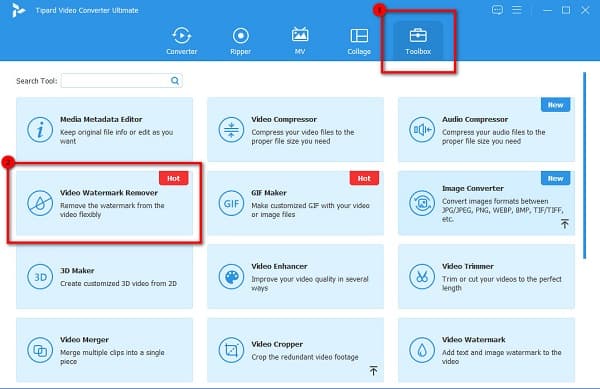
Βήμα 3 Πατήστε το κουμπί συν (+) εικονίδιο "υπογραφή". στη μέση της διεπαφής για να ανεβάσετε το βίντεο. Μπορείτε να επιλέξετε να drag and drop ' το βίντεό σας από τους φακέλους της επιφάνειας εργασίας σας για να ανεβάσετε ένα αρχείο. Στη συνέχεια, κάντε κλικ στο Προσθέστε περιοχή αφαίρεσης υδατογραφήματος.
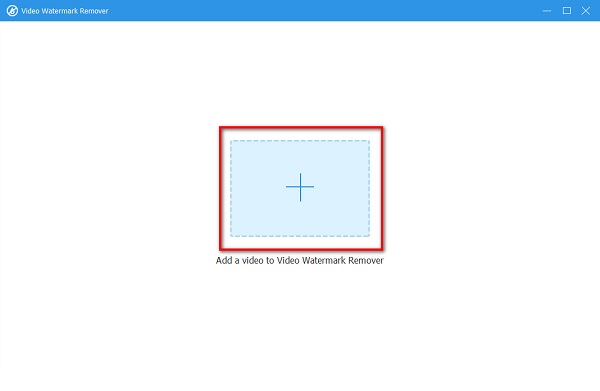
Βήμα 4 Μετακινήστε την περιοχή αφαίρεσης υδατογραφήματος στη λεζάντα ή το κείμενο του Snapchat στην ακόλουθη διεπαφή.
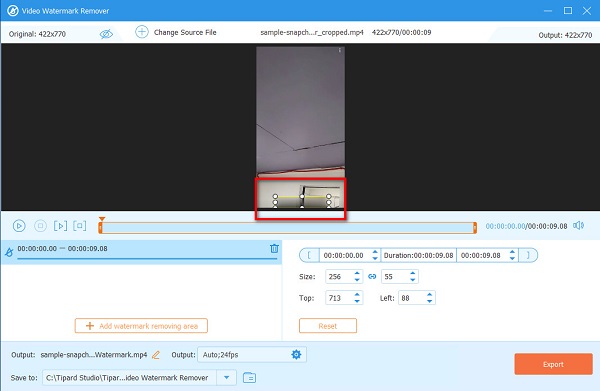
Βήμα 5 Και τέλος, σημειώστε το εξαγωγή κουμπί για να αποθηκεύσετε την έξοδο σας στους φακέλους του υπολογιστή σας.
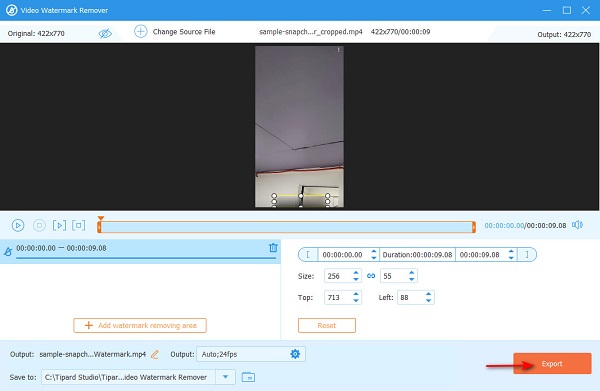
Μέρος 3. Καταργήστε τη λεζάντα Snapchat από το Screenshot
Tipard Watermark Remover Δωρεάν Online είναι η καλύτερη λύση για να αφαιρέσετε τους υπότιτλους του Snapchat από τα Στιγμιότυπα οθόνης. Αυτό το εργαλείο είναι προσβάσιμο στο διαδίκτυο σε όλα τα κορυφαία προγράμματα περιήγησης ιστού, όπως το Google, το Firefox και το Safari. Χρησιμοποιεί μια διαδικασία τεχνολογίας AI και έχει μια εύχρηστη διεπαφή. Επιπλέον, υποστηρίζει τυπικές μορφές εικόνας, όπως PNG, JPG και BMP. Με αυτήν την εφαρμογή, μπορείτε να επιλέξετε από τα εργαλεία επιλογής που θέλετε να χρησιμοποιήσετε για να αφαιρέσετε τη λεζάντα του Snapchat.
Πώς να αφαιρέσετε τη λεζάντα του Snapchat από το στιγμιότυπο οθόνης:
Βήμα 1 Ανοίξτε το πρόγραμμα περιήγησής σας και αναζητήστε Tipard Watermark Remover Δωρεάν Online. Κάντε κλικ σε αυτόν τον σύνδεσμο για να μεταβείτε απευθείας στην κύρια σελίδα.
Βήμα 2 Και μετά, κάντε κλικ στο Επιλέξτε Φωτογραφία κουμπί για να ανεβάσετε το στιγμιότυπο οθόνης του Snapchat.
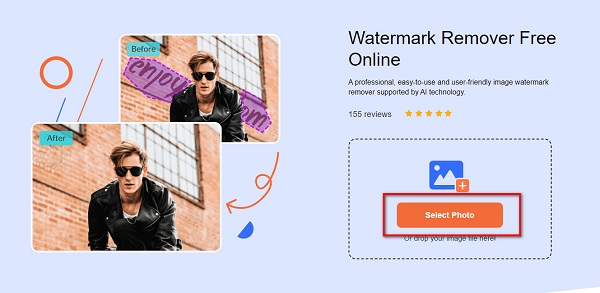
Βήμα 3 Στη συνέχεια, επιλέξτε το επιλογή εργαλείο που προτιμάτε να χρησιμοποιήσετε για να αφαιρέσετε τη λεζάντα του Snapchat. Στη συνέχεια, εντοπίστε τη λεζάντα ή το κείμενο από την εικόνα σας.
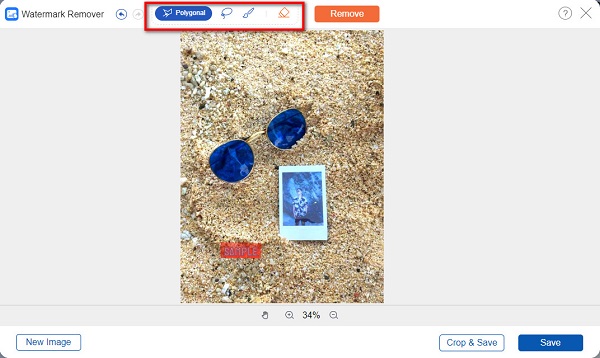
Βήμα 4 Κάντε κλικ στο ΑΦΑΙΡΕΣΗ κουμπί για να διαγράψετε τη λεζάντα και, στη συνέχεια, κάντε κλικ στο Αποθήκευση κουμπί για αποθήκευση της εξόδου σας από το αφαίρεσης υδατογραφήματος εικόνας.
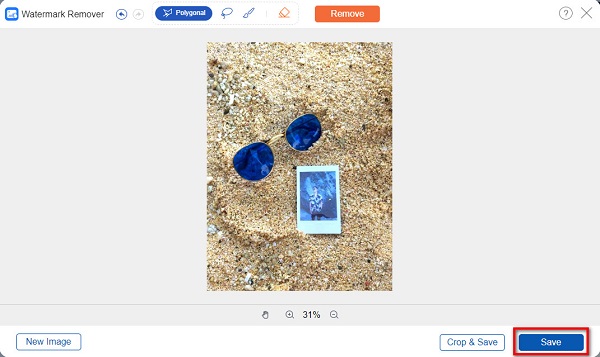
Μέρος 4. Συνήθεις ερωτήσεις σχετικά με το πώς να αφαιρέσετε τη λεζάντα του Snapchat
Μπορείτε να αφαιρέσετε κείμενο από μια ιστορία Snapchat;
Ναί. Το κείμενο από την ιστορία σας στο Snapchat μπορεί να αφαιρεθεί. Απλώς πατήστε το Ανέβασμα εικόνας και επιλέξτε την εικόνα που θέλετε να επεξεργαστείτε. Στη συνέχεια, κάντε κλικ στο κόκκινο κύκλο στην αριστερή πλευρά της οθόνης σας. Κάντε κλικ στο διαγράψετε κουμπί για να αφαιρέσετε το κείμενο.
Μπορείτε να αφαιρέσετε τα αυτοκόλλητα Snapchat από τα Στιγμιότυπα οθόνης;
Σίγουρα! Με Tipard Watermark Remover Δωρεάν Online, μπορείτε να αφαιρέσετε αυτοκόλλητα, κείμενα και emoji από τα στιγμιότυπα οθόνης του Snapchat.
Μπορώ να αφαιρέσω τους υπότιτλους του Snapchat χρησιμοποιώντας το Photoshop;
Για να αφαιρέσετε τη λεζάντα του Snapchat χρησιμοποιώντας το Photoshop, μπορείτε να χρησιμοποιήσετε το Healing Brush Tool. κρατήστε πατημένο το πλήκτρο Alt και κάντε κλικ στο αριστερό κουμπί του ποντικιού για να απορροφήσετε το υδατογράφημα. Στη συνέχεια, αφήστε το πλήκτρο Alt και το αριστερό κουμπί του ποντικιού για να συμπληρώσετε τη θέση προορισμού.
Συμπέρασμα
Τώρα που έχετε μάθει όλες τις μεθόδους για να αφαιρέστε τους υπότιτλους του Snapchat σε Android, iPhone ή Desktop, μπορείτε να αφαιρέσετε τους υπότιτλους ή τα κείμενα του Snapchat από τα βίντεο ή τις εικόνες σας. Μπορείτε να επιλέξετε ανάμεσα στις εφαρμογές που σας παρουσιάσαμε παραπάνω. Αλλά αν προτιμάτε να χρησιμοποιείτε ένα εργαλείο αφαίρεσης κειμένου με πολλές δυνατότητες επεξεργασίας, χρησιμοποιήστε το Tipard Video Converter Ultimate.